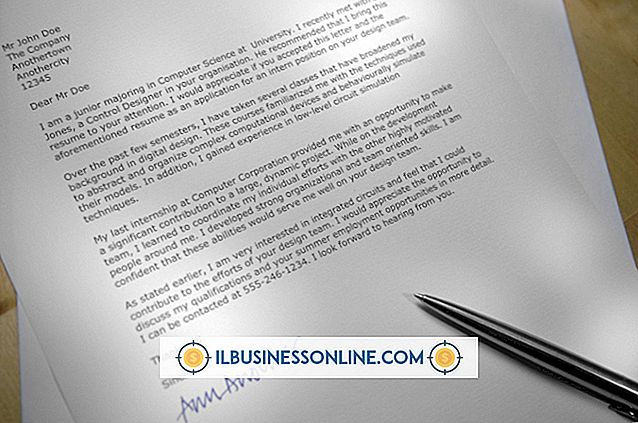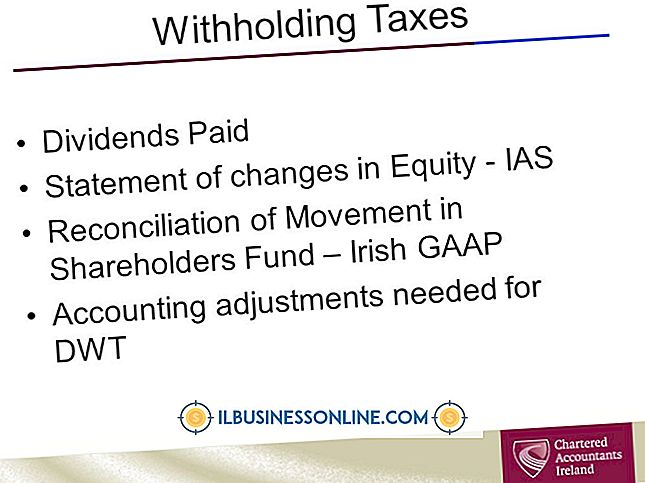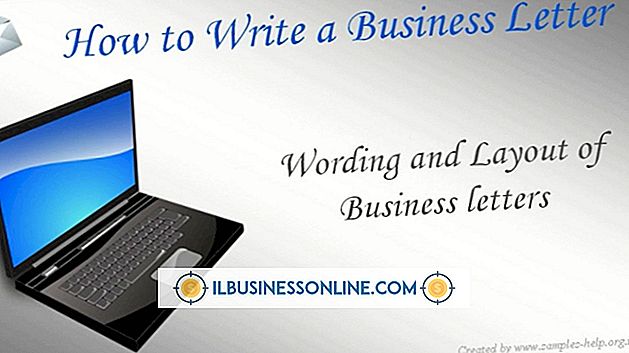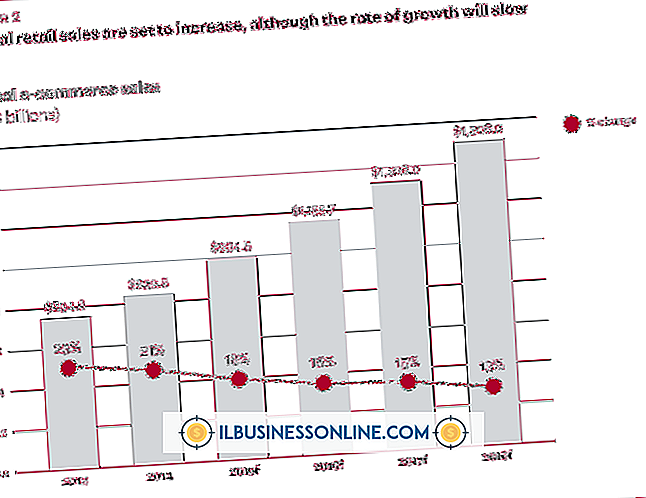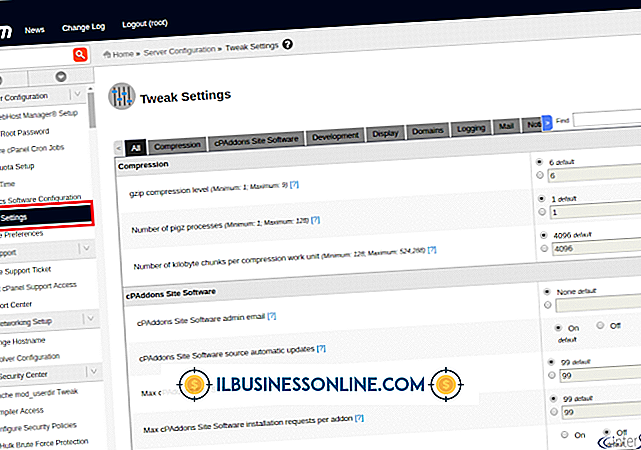Slik deaktiverer du Epson Cleaning

Kostnaden for kontorrekvisita, for eksempel papir og blekk på skriver, kan legge opp raskt og legge på en belastning på bedriftens budsjett. Din Epson-skriver har en automatisk dysekontroll og rengjøringsverktøy som bruker litt blekk hver gang den går. Hvis du stiller dyserens renere på hver jobb, bruker du mye blekk, noe som tvinger deg til å kjøpe nye blekkpatroner oftere. For å lagre blekk, slå av den automatiske dyserens renere og utfør rengjøringen manuelt.
1.
Trykk på "Power" -knappen på Epson-skriveren for å slå den på, og trykk deretter på "Menu" for å merke "Printer Setup." Trykk på "Menu" igjen.
2.
Trykk på pil ned for å merke "Auto nozzle Check", og trykk deretter på "Menu".
3.
Trykk på pil ned for å velge "Av", og trykk deretter "OK" for å deaktivere dysekontroll og rengjøring.
Tips
- Hvis du velger "På: Periodisk" i Autosynkekontroll-menyen, vil skriveren av og til kjøre en dysekontroll og bare utføre en rengjøring når det er nødvendig.
- For å rengjøre dysene selv, klikk på "Start" og "Enheter og skrivere." Høyreklikk på skriveren, og klikk deretter på "Utskriftsinnstillinger." Klikk på "Utility" eller "Maintenance" -fanen, og klikk deretter "Head Cleaning" og "Start." Vent til rengjøringen skal fullføres. Klikk på "Skriv ut dysekontrollmønster" og "Skriv ut" etter rengjøring. Skriveren skriver ut en testside med et mønster på den. Hvis du ser pauser i mønsteret, må du rengjøre dysene igjen. Epson anbefaler at du rengjør dysene ikke mer enn seks ganger på rad.